Windows 2008 で Aero を使用する方法を掲載します。今回は次のKBを参考にしています。
Windows Server 2008 を実行しているコンピュータで Windows Vista のユーザー エクスペリエンス機能を有効にする方法
http://support.microsoft.com/kb/947036/ja
動作確認は Windows Server 2008 SP2 環境にて行っています。
1. 設定内容
基本的には冒頭で紹介したKBのデスクトップデスクトップ エクスペリエンスとWindows Aero の内容にしたがって機能のインストールと個人設定のWindows の色とデザインの配色でWindows Aero を選択すればOKです。今回の設定ではWindows Media などWindows Audio の設定も行います。
手順としては次のとおり
| 設定 | 設定名 |
| 機能のインストール | サーバマネージャからデスクトップ エクスペリエンス と 高品質な オーディオ ビデオエクスペリエンス をインストール |
| 必要なサービスの開始 | Theme サービスを自動起動にする |
| Windows Aeroの有効化 | 個人設定→ウィンドウの色とデザインから配色でWindows Aero を選択する |
2. 詳細手順
2.1 機能のインストール
サーバマネージャを起動し、機能の追加ウィザードを開始します。下図のようにデスクトップ エクスペリエンス と高品質な Windows オーディオ ビデオ エクスペリエンスを選択してインストールを行います。
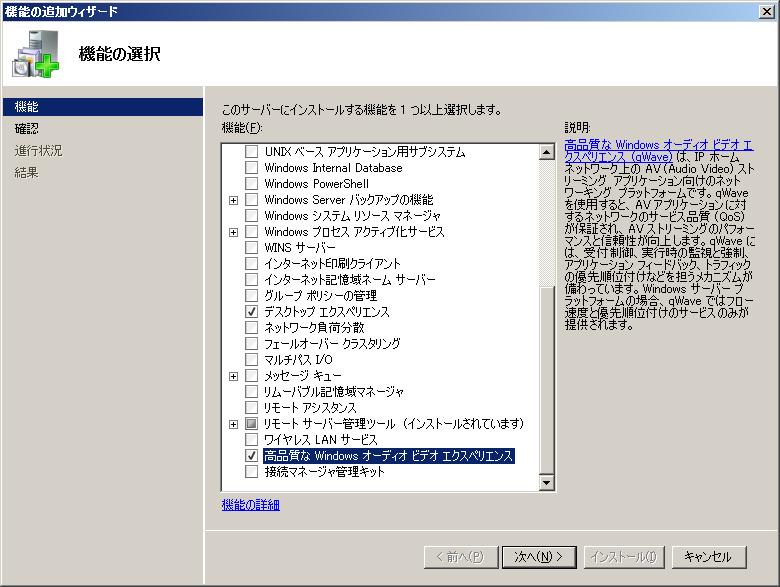
再起動が促されるので、再起動を行います。
2.2 必要なサービスの開始
[管理ツール]→[サービス] からスナップインを起動し、Themes サービスのプロパティを表示し、スタートアップの種類を自動に変更します。Windows Media などで、Audio機能を使用する場合は、Windows Audio と Windows Audio Endpoint Builder サービスが開始する設定になっていることも確認します。

2.3 Windows Aero の有効化
最初にパフォーマンスオプションをデザインを優先するように設定します。
[スタート]→[コントロールパネル]→[システム]を選択します。システムの画面の左上のシステムの詳細設定をクリックします。システムのプロパティダイアログが表示されるので、詳細設定タブのパフォーマンスの設定ボタンをクリックします。
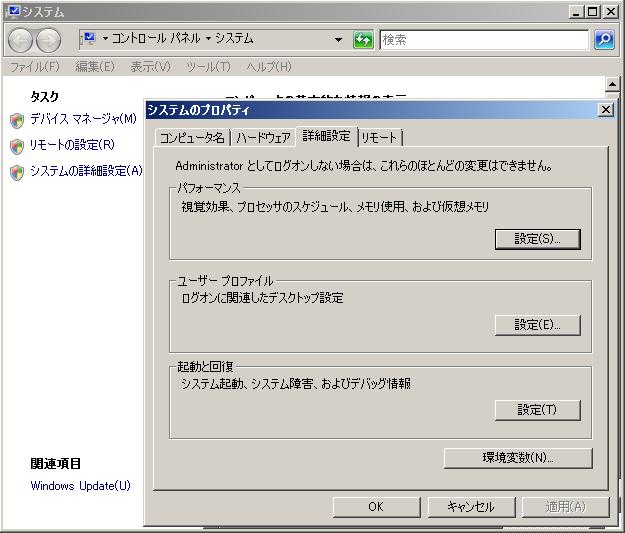
パフォーマンスオプションの視覚効果タブで[デザインを優先する]を選択して[OK]ボタンを
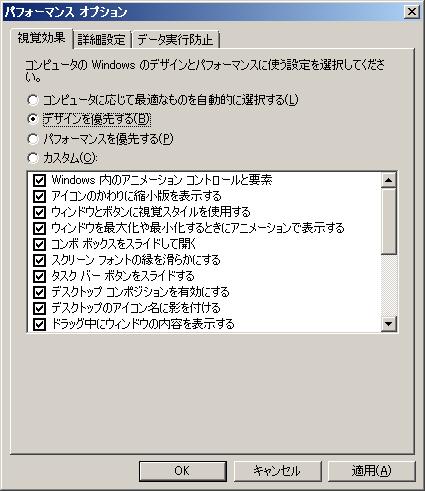
次に、Windows Aero を有効化します。
デスクトップ上で右クリックを→[個人設定]→[ウィンドウの色とデザイン]をクリックして、下図のように配色にWindows Aero を設定し適用します。グラフィックドライバがAeroに対応していない場合、配色に Windows Aero は表示されませんので注意してください。
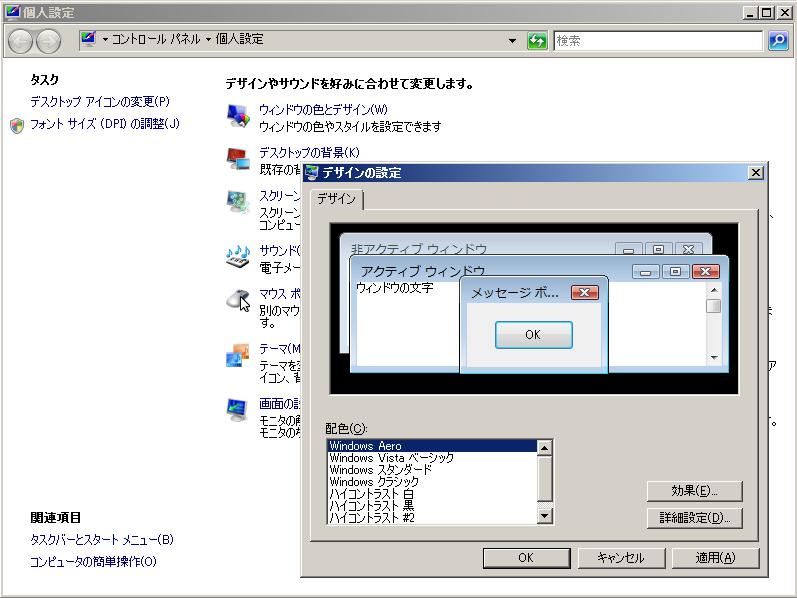
Windows Aero が有効になります。有効後、個人設定のウィンドウの色とデザインを表示するとAero用のウィンドウのデザインを選択できるようになります。

3. まとめ
今回の説明は以上です。間違い、指摘点などありましたらご連絡ください。